Monter et ISO-billede i Windows 10
Der er en stor ny funktion af Windows 10, der har gjort livet lettere for nogle af os derude: Du kan nu montere ISO-billeder i Windows 10 uden yderligere tredjeparts software! Jeg har spillet rundt med montering af forskellige ISO-billeder og hidtil fungerer det godt. Faktisk har denne funktion eksisteret siden Windows 8, men da de fleste ikke havde problemer med Windows 8, vidste de ikke om det.
Processen er meget enkel og ligefrem, som jeg vil forklare nedenfor.
Monter ISO Image i Windows 10 ved at højreklikke
Den nemmeste måde at montere en ISO-mount på er at blot højreklikke på ISO-filen og vælge Mount .

Monter ISO Image i Windows 10 ved hjælp af Explorer
Den anden måde at montere et ISO-billede på er at gå til Windows Stifinder og vælge filen. Windows 10 vil opdage, at det er et ISO-billede og viser en anden fane i båndgrænsefladen kaldet Disc Image Tools . Under Administrer skal du klikke på Mount .
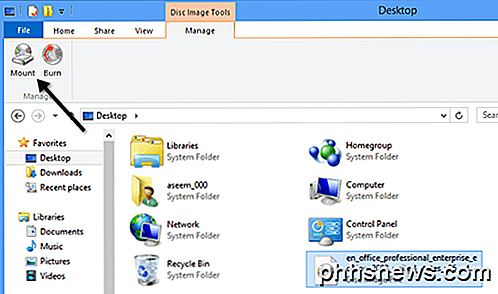
Det handler om det! Når billedet er blevet monteret, vil du se det vises som et nyt drev i Denne computer.
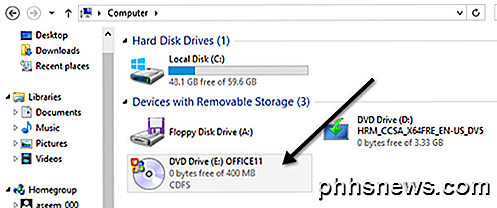
Som standard vil Windows 10 bare vælge det næste bogstav, der er tilgængeligt, når du monterer et ISO-billede, men hvis du vil ændre drevbogstavet, skal du højreklikke på Denne computer og gå til Administrer .
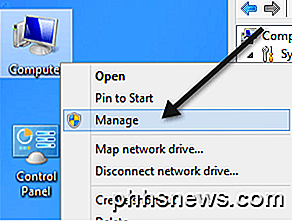
Klik derefter på Diskhåndtering og højreklik på drevbrevet og vælg Skift stavebrev og stier .
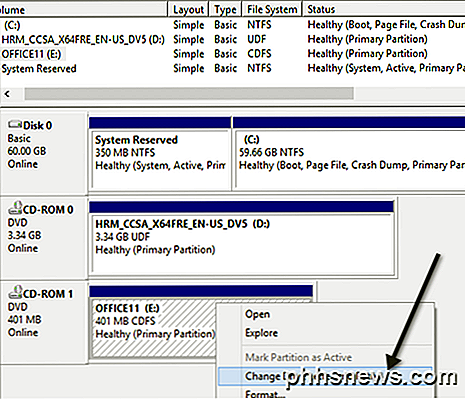
Vælg nu det drevbogstav, du vil bruge til det monterede ISO-billede.
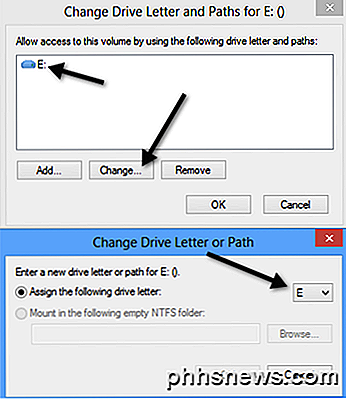
Du kan montere flere ISO-billeder i Windows 10 samtidig, hvis du vil, og du kan også brænde ISO-billeder på Windows 10 uden yderligere software ved at klikke på knappen Burn i ovenstående skærmbilleder. Du kan læse mit andet indlæg, hvis du vil oprette et ISO-billede. God fornøjelse!

Sådan tilpasser du Finderens værktøjslinje i OS X
Du bruger meget tid i OS X's Finder, så du skal sørge for, at den passer til din workflow, så godt som mulig. Sådan tilpasser du Finderens værktøjslinje med alle de knapper, du har brug for. Finderen kan først forveksles, især for dem, der skifter fra Windows-baserede maskiner. Det ligner File Explorer, men også meget forskelligt, og disse forskelle kan forårsage en masse hovedskrabning, indtil du har fundet ud af det hele og tilpasset det til dine behov.

Sådan begrænser du OneDrive's tilladte overførselshastighed
Microsoft OneDrive er et ret solidt cloud storage-tilbud, og det er dybt integreret i Windows. Det gør ikke kun en god synkronisering af mapper, det giver dig også mulighed for fjernt at hente filer på din pc. OneDrive kan være lidt af en netværksbåndbreddehøns, men med jubilæumsopdateringen af Windows 10 kan du nu indstille overførselshastighedsbegrænsninger.



